2006 CM4 UART CAN
关键词
树莓派、CM4核心板、千兆以太网、百兆以太网、RS232、RS485、CAN、RPiOS、Ubuntu
一、简介
CM4_UART/CAN扩展板
二、硬件资源
三、系统烧写及设置
3.1 概述
本文档采用树莓派OS和Ubuntu系统进行测试。
1. 树莓派OS的版本为2024-07-04-raspios-bookworm-arm64.img.xz,树莓派OS下载地址:
https://www.raspberrypi.com/software/operating-systems/#raspberry-pi-os-64-bit
2. Ubuntu系统的版本为ubuntu-24.04-preinstalled-desktop-arm64+raspi.img.xz,Ubuntu OS下载地址:
https://ubuntu.com/download/raspberry-pi
3.2 TF卡的烧写
树莓派CM4核心板分2个大类,一类是不带eMMC版本,仅限从TF卡启动系统;一类是带eMMC版本,仅限从eMMC启动系统,那对应扩展板上的TF卡将无效。
从TF卡启动系统的详细烧录方法请点击这里。
3.3 eMMC的烧写
eMMC烧写系统的详细烧录方法请点击这里。
注意,烧写的OTG口为USB Type-C口。
3.4 注意事项
1. 如果使用树莓派系统,系统启动后卡死或者键盘鼠标无法使用,请在PC端打开TF卡系统分区根目录下的config.txt检查USB的初始化脚本,如果是烧写在eMMC上,则请在烧写完毕后,再次使用一次rpiboot工具使系统分区显示出来,然后打开系统分区根目录下的config.txt检查USB的初始化脚本,然后按照下面红框所示的两处进行修改:

2. 如果使用Ubuntu系统,系统启动后键盘鼠标无法使用,请在PC端打开TF卡系统分区根目录下的config.txt检查USB的初始化脚本,如果是烧写在eMMC上,则请在烧写完毕后,再次使用一次rpiboot工具使系统分区显示出来,然后打开系统分区根目录下的config.txt检查USB的初始化脚本:
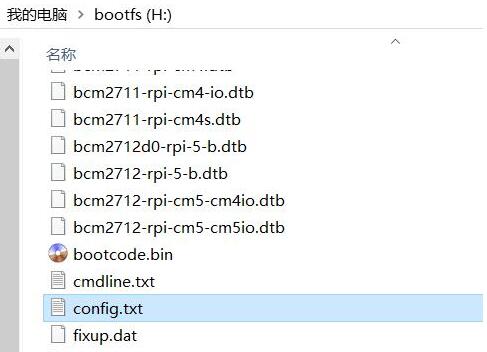
需要确认下图中的红框处是否配置完全,如果没有,请手动添加完整并保存文件:

也可以将红框处这一行删除后保存文件:

3. Ubuntu系统的desktop版本对硬件要求较高,如果核心板只有1G内存,有可能在运行时速度很慢甚至死机,建议使用内存为2G或以上的核心板进行安装使用。